电脑小方框的用法与技巧(掌握电脑小方框)
33
2024-06-16
在使用电脑的过程中,有时候我们会遇到电脑无声的问题,这给我们的使用体验带来了很大的困扰。本文将为大家介绍十五种常见的解决方法,帮助您轻松修复电脑无声问题,让您的电脑恢复正常工作。

一、检查音量设置是否正确
在开始修复电脑无声问题之前,首先要检查音量设置是否正确,包括检查音量是否被静音或调低了。打开音量控制面板,确保音量滑块处于适当位置,并取消静音选项。
二、检查外部音频设备是否连接正常
如果你使用了外部音频设备(如扬声器或耳机),要确保它们与电脑正确连接。检查电缆是否松动或损坏,如果有需要,更换或重新插拔连接线。
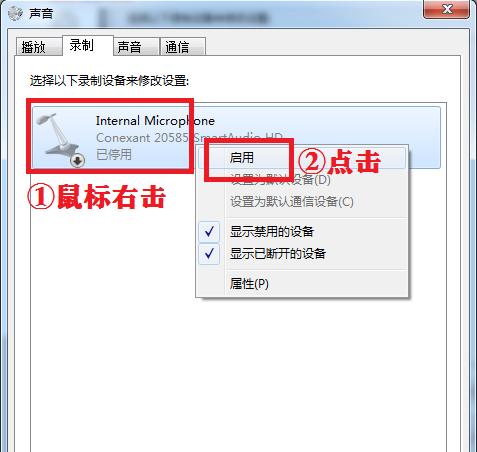
三、检查音频驱动程序是否更新
有时候电脑无声问题是由于音频驱动程序过时或损坏所引起的。打开设备管理器,找到音频设备,右键点击选择“更新驱动程序”或“卸载设备并重新启动电脑”。
四、检查声卡是否正常工作
有时候电脑无声问题是由于声卡故障所引起的。打开设备管理器,找到声卡设备,右键点击选择“禁用设备”,然后再重新启用设备,看是否能够解决问题。
五、检查操作系统是否有故障
某些电脑无声问题可能是由于操作系统故障引起的。可以尝试重新启动电脑或升级操作系统来解决这个问题。
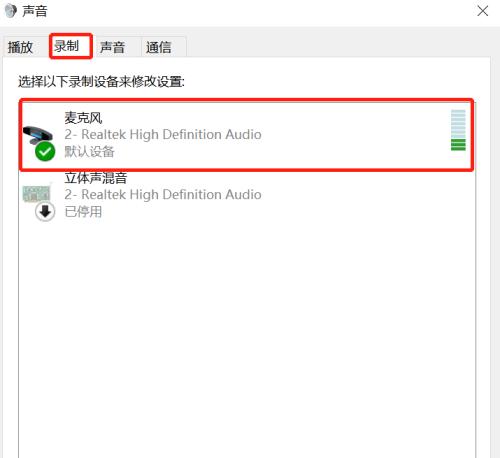
六、检查音频线缆是否损坏
如果您使用的是有线音频设备,比如扬声器或耳机,需要检查音频线缆是否损坏。如果发现问题,可以更换新的音频线缆来解决电脑无声问题。
七、检查音频插孔是否损坏
有时候电脑无声问题是由于音频插孔损坏所引起的。可以尝试更换不同的音频插孔,看是否能够恢复声音输出。
八、检查扬声器或耳机是否损坏
如果您使用的是扬声器或耳机,而不是内置音频设备,需要检查它们是否损坏。可以尝试使用其他设备来测试,或者将这些设备连接到其他电脑上看是否能够正常工作。
九、检查系统设置是否正确
有时候电脑无声问题是由于系统设置不正确所引起的。可以打开控制面板,选择“声音”选项,确保默认音频设备和音频输出设置正确。
十、检查多媒体应用程序设置
有时候电脑无声问题是由于多媒体应用程序设置错误所引起的。可以打开多媒体应用程序,检查其音频设置,确保音频输出配置正确。
十一、检查病毒或恶意软件
有时候电脑无声问题是由于病毒或恶意软件感染所引起的。可以运行杀毒软件进行全面扫描,清除系统中的恶意软件。
十二、重装操作系统
如果以上方法都无法解决电脑无声问题,可以考虑重装操作系统。但在重装之前,务必备份重要的文件和数据。
十三、检查硬件故障
如果以上方法都无效,很可能是电脑硬件出现了故障,比如声卡坏了。这时候需要联系专业的维修人员来修复或更换硬件设备。
十四、咨询技术支持
如果您不确定如何修复电脑无声问题,可以咨询电脑品牌的技术支持团队。他们将为您提供专业的指导和帮助。
十五、购买新设备
如果电脑无声问题无法解决,且您已经尝试了以上所有方法,那么可能是时候考虑购买新的音频设备或电脑了。
电脑无声问题可能是由多种原因引起的,我们可以根据具体情况采取相应的解决方法。希望本文介绍的十五个方法能够帮助您顺利修复电脑无声问题,让您能够正常享受音频体验。记住,如果所有方法都无效,那就需要寻求专业人士的帮助。
版权声明:本文内容由互联网用户自发贡献,该文观点仅代表作者本人。本站仅提供信息存储空间服务,不拥有所有权,不承担相关法律责任。如发现本站有涉嫌抄袭侵权/违法违规的内容, 请发送邮件至 3561739510@qq.com 举报,一经查实,本站将立刻删除。